محتوا:
تغییر آدرس منزل
در وبسایت رسمی و اپلیکیشن موبایل یاندکس.کارت میتوان آدرس منزل را تغییر داد، که همیشه در نقشه نمایش داده میشود و میتواند برای مسیریابی سریع، از جمله با استفاده از ناوبری، استفاده شود. این پارامتر به هیچ وجه برای صحتسنجی بررسی نمیشود و بنابراین میتوان هر آدرسی را وارد کرد، اما فقط در یک تعداد واحد.
گزینه ۱: وبسایت
اگر از نسخه دسکتاپ سرویس در مرورگر اینترنت استفاده میکنید، ابتدا با استفاده از حساب کاربری یاندکس که قبلاً آدرس منزل در آن مشخص شده است، وارد شوید. این به این دلیل است که دادهها فقط در سرورهای شرکت در چارچوب حساب شخصی شما ذخیره میشوند و به سادگی برای مشاهده یا تغییر بدون ورود در دسترس نیستند.
- در یاندکس.کارت دو بخش برای تغییر یکسان دادههای مربوط به آدرس منزل پیشبینی شده است. سادهترین راه برای این کار کلیک با دکمه چپ ماوس بر روی عکس پروفایل در گوشه بالا سمت راست و انتخاب دسته "نشانهها" در کارت حساب کاربری است.
- پس از ورود به صفحه با عنوان مشابه، به تب "مکانها" بروید، گزینه "خانه" را پیدا کنید و از دکمه با سه نقطه افقی استفاده کنید. از منوی ارائه شده باید گزینه "تغییر" را انتخاب کنید تا به تنظیمات خانه بروید.
- به دلخواه میتوانید موقعیت دقیق خانه را به صورت دستی وارد کنید، با استفاده از کادر متنی در بخش "اضافه کردن آدرس منزل"، و فراموش نکنید که به راهنماییهای پاپآپ توجه کنید.علاوه بر این، تغییر موقعیت، به عنوان مثال، اگر آدرس مورد نظر به هر دلیلی در نقشه موجود نیست، میتوان با فشردن و جابجایی آیکون علامتگذاری شده خانه به مکان مورد نظر انجام داد.
- بخش جایگزین تنظیمات که در بالا ذکر شد، در تنظیمات حساب کاربری یاندکس قابل دسترسی است. برای دسترسی سریع به دسته مورد نظر، لازم است دوباره بر روی عکس پروفایل در گوشه بالا سمت راست سرویس مورد نظر کلیک کنید، ماوس را بر روی آیکون با تصویر چرخ دنده قرار دهید و "تنظیمات" را انتخاب کنید.
- پس از آن با استفاده از نوار ناوبری بالایی به صفحه "آدرسهای من" بروید و کادر متنی "خانه" را پیدا کنید. مدیریت این پارامتر به همان شیوهای که در مورد اول انجام شد، صورت میگیرد، از جمله امکان جابجایی نشانگر خانه در ویجت نقشه که در بالای صفحه قرار دارد.
- تفاوت اصلی گزینه اضافی است، یعنی تعیین خودکار موقعیت بر اساس آدرس IP که توسط مرورگر ارسال میشود. و اگرچه معمولاً دادهها حداکثر تا مرکز داده اینترنتسرویسدهنده میروند، در برخی موارد با استفاده از این گزینه میتوان به راحتی با یک کلیک بر روی تصویر هواپیما، فیلد آدرس خانگی را پر کرد.
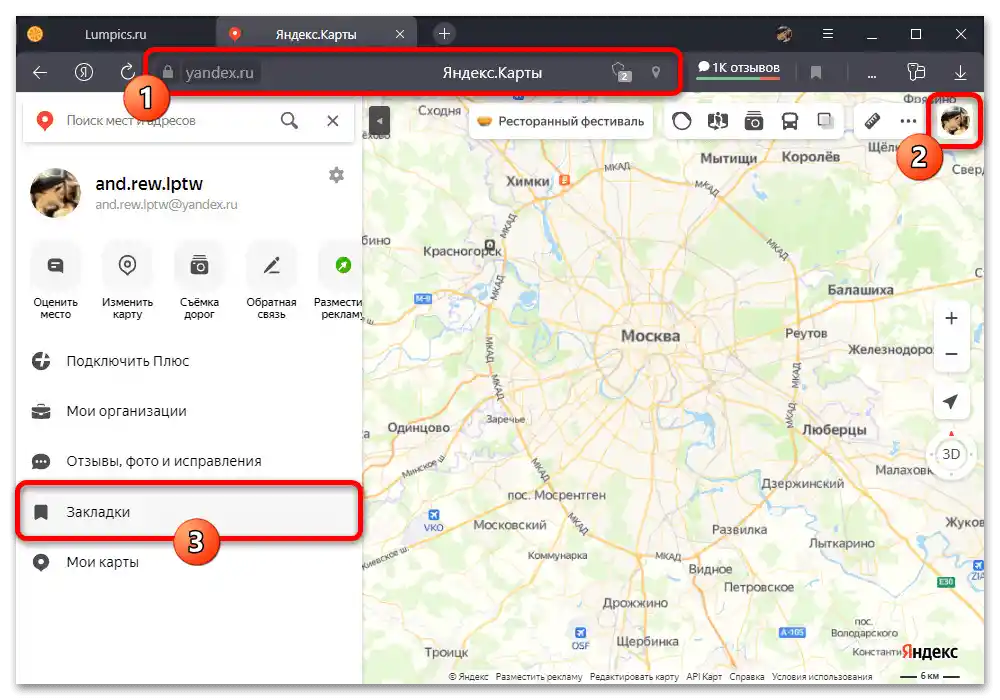
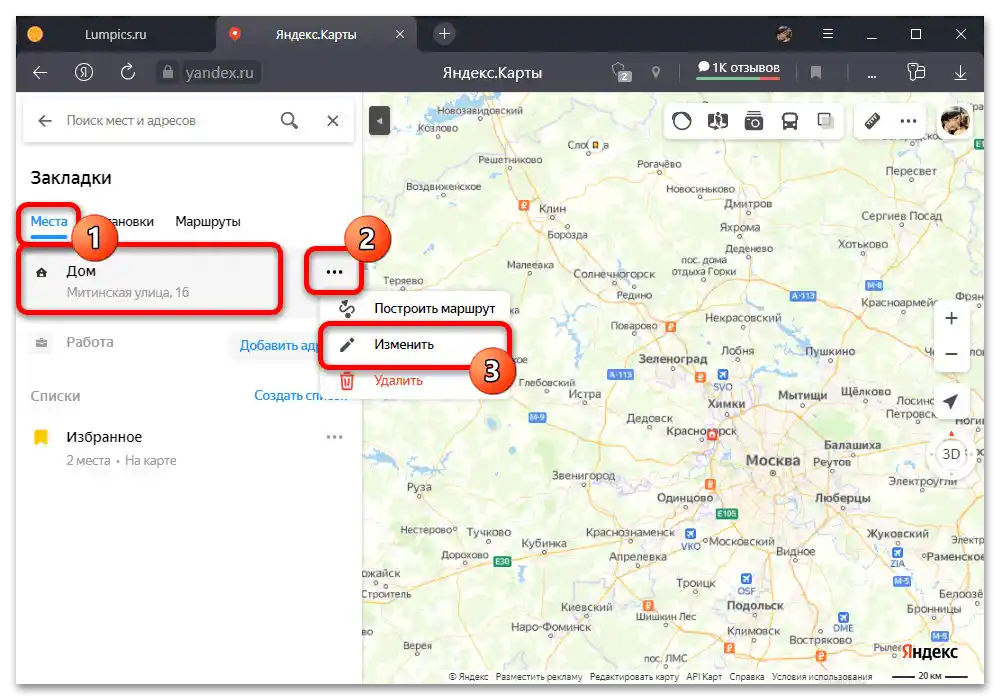
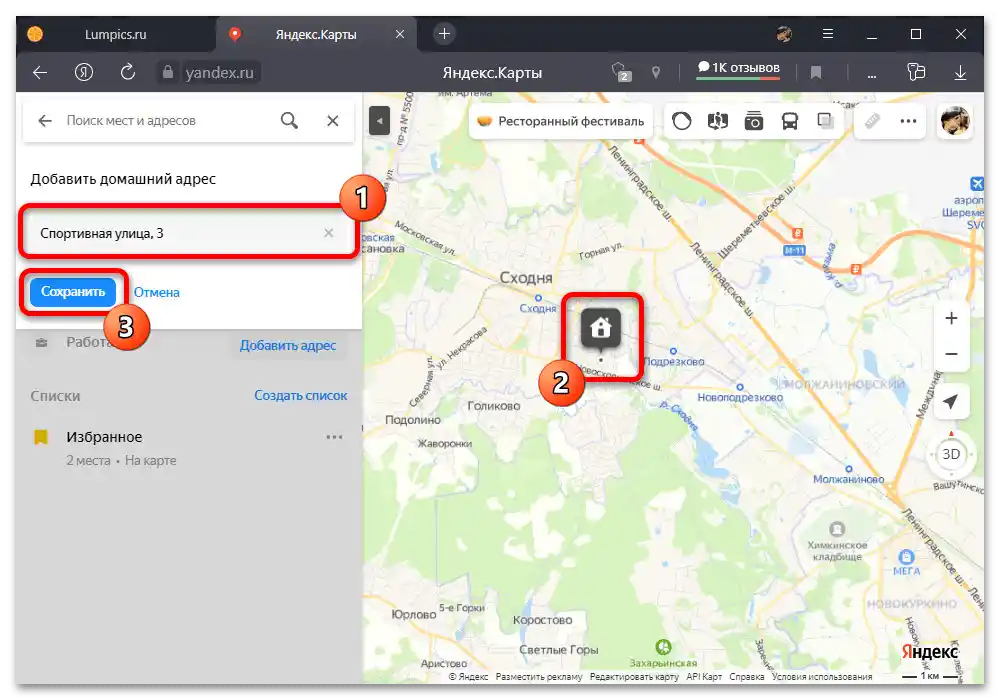
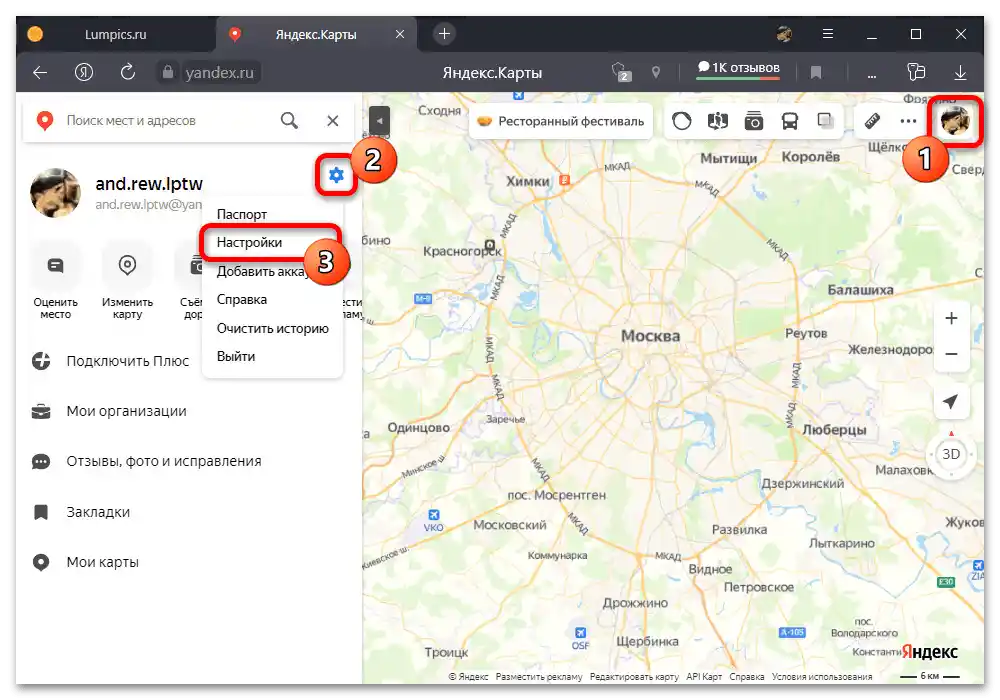
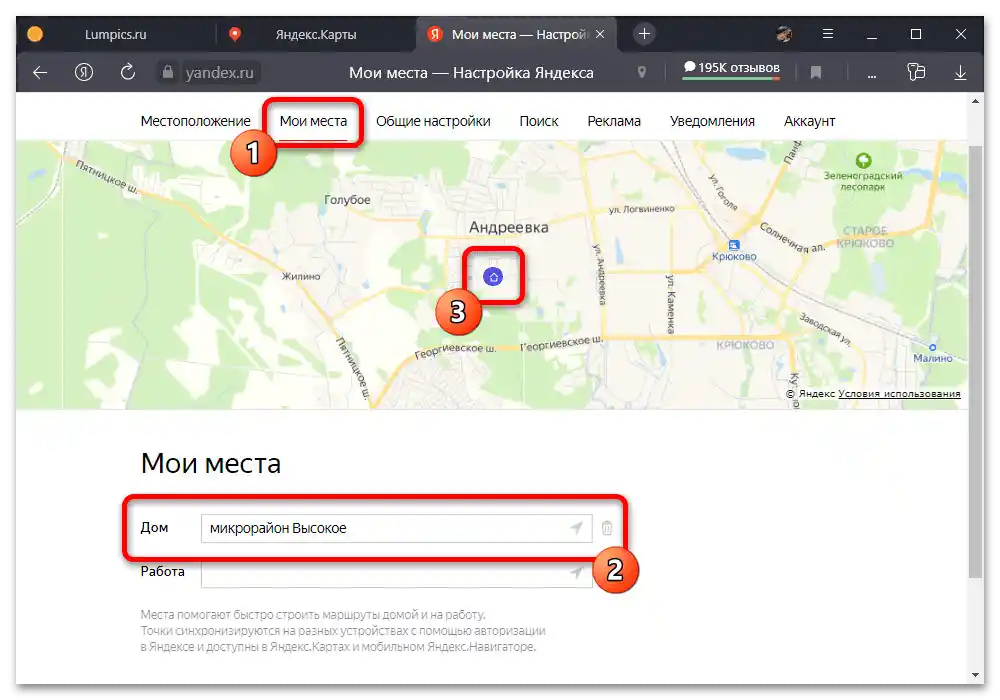
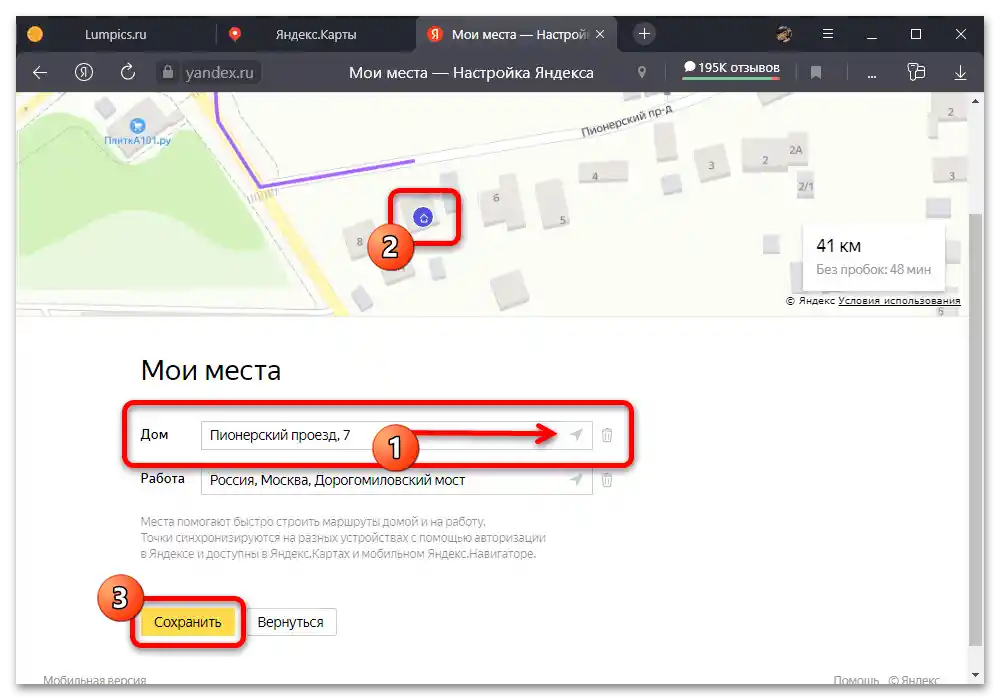
برای اعمال تغییرات انجام شده، کافی است از دکمه "ذخیره" استفاده کنید. در این صورت همچنین باید به طور اجباری آدرس کاری را مشخص کنید، زیرا بدون آن دکمه به سادگی غیرقابل دسترسی خواهد بود.
گزینه ۲: برنامه
به طور مشابه با نسخه دسکتاپ، برای تغییر آدرس خانگی در یاندکس.نقشهها، ابتدا باید با استفاده از دکمه "ورود" در منوی اصلی برنامه، احراز هویت کنید.همچنین اشاره میکنیم که مشتری موبایل سرویس برای iOS و Android دارای رابط کاربری یکسانی است و به همین دلیل دستورالعمل بعدی به طور کامل برای هر دو پلتفرم معتبر خواهد بود.
- در صفحه اصلی برنامه رسمی، در قسمت چپ نوار بالایی، بر روی دکمهای با عکس پروفایل ضربه بزنید و در پنجره بازشونده، دسته "نشانهگذاریها و حمل و نقل من" را انتخاب کنید. بر خلاف نسخه دسکتاپ، در اینجا تنظیمات خانه و همچنین آدرس محل کار تنها به یک بخش محدود شده است.
- با استفاده از منوی ناوبری بالایی به تب "مکانها" بروید و "خانه" را که با نماد خاصی مشخص شده است، پیدا کنید. برای دسترسی به تنظیمات، باید بر روی نماد سه نقطه افقی که در کنار آن قرار دارد، ضربه بزنید و "آدرس دیگری را مشخص کنید" را انتخاب کنید.
- تغییر آدرس در این مورد با جابجایی نقشه به گونهای انجام میشود که نشانگر قرار گرفته در مرکز صفحه به مکان مورد نظر منتقل شود. همچنین در صورت نیاز میتوانید بر روی بلوک متنی در بالای صفحه ضربه بزنید و آدرس را به صورت دستی با استفاده از پیشنهادات خودکار سرویس مشخص کنید.
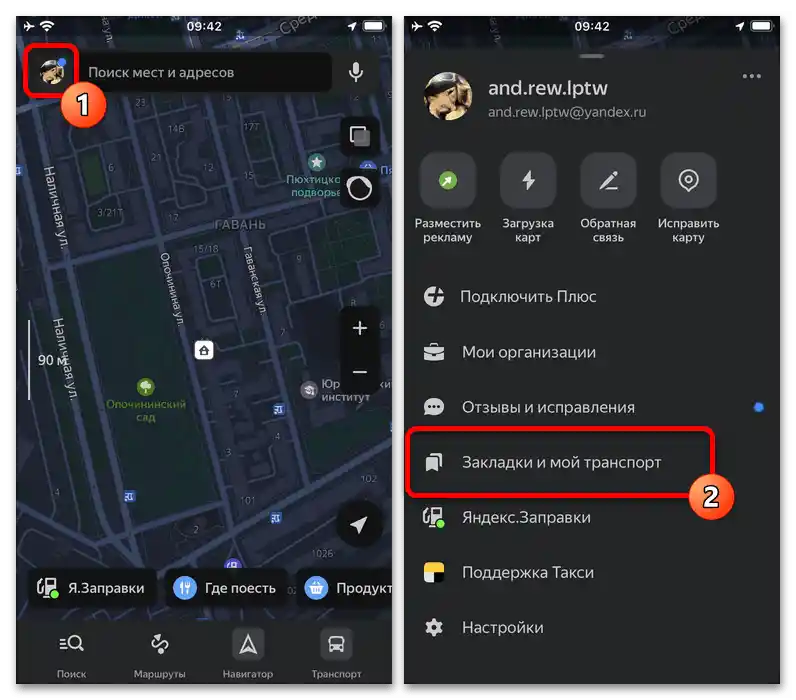
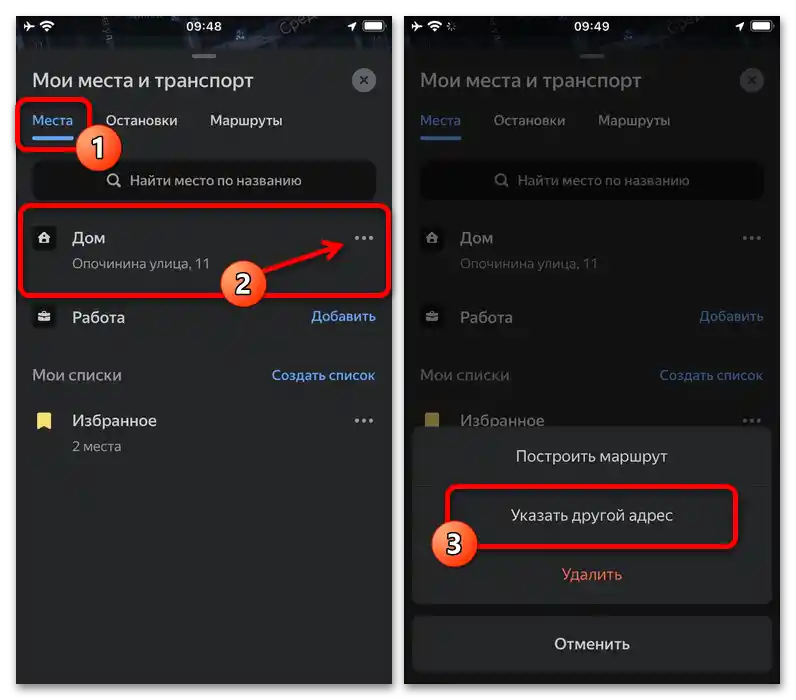
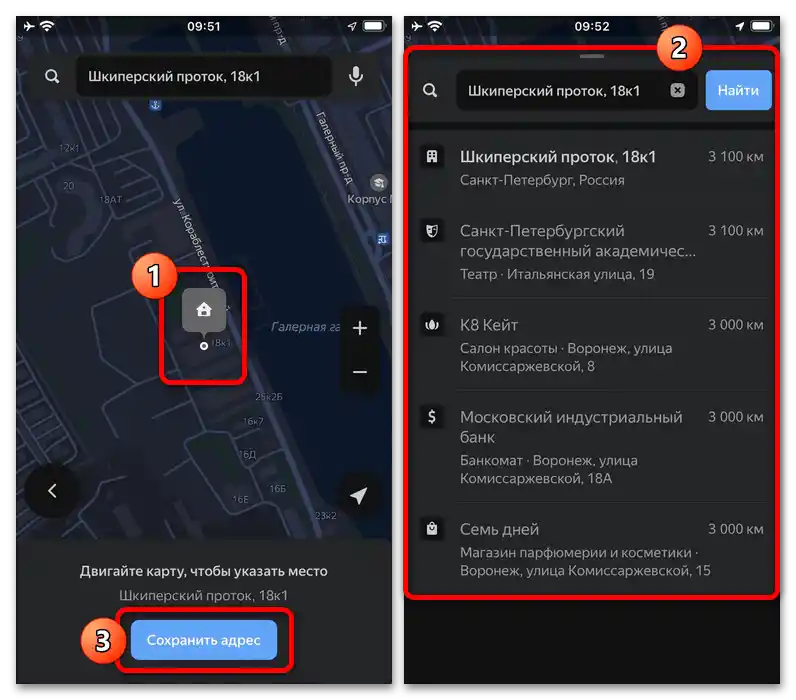
از آنجا که دستگاه موبایل به طور پیشفرض اجازه میدهد تا موقعیت دقیق مشخص شود، در صورت حضور در خانه مورد نظر، میتوانید به سادگی بر روی دکمهای با تصویر هواپیما ضربه بزنید و به این ترتیب آدرس فعلی را مشخص کنید. برای اتمام ویرایش، از دکمه "ذخیره آدرس" در پایین صفحه استفاده کنید.
اصلاح نادرستیها
برخی از پارامترهای ساختمانهای مسکونی و غیره در نقشههای یاندکس ممکن است شامل خطاهایی باشند که به موقع توسط متخصصان شرکت شناسایی و اصلاح نشدهاند. به همین منظور در تنظیمات هر ساختمان در وبسایت و در برنامه سرویس ابزارهایی برای مدیریت آدرسها و برخی دیگر از دادهها پیشبینی شده است.
همچنین بخوانید: افزودن مکانها به نقشه یاندکس
گزینه 1: وبسایت
- برای تغییر یک خانه خاص در نقشه یاندکس، مکان مورد نظر را پیدا کرده و بر روی آن کلیک کنید تا کارت آن در قسمت چپ فضای کاری وبسایت باز شود.پس از آن، بلوک اطلاعات را تقریباً تا پایین ترین قسمت ورق بزنید و از لینک "اصلاح نادرستی" استفاده کنید.
- در صفحه باز شده میتوانید به یکی از زیرمجموعهها بسته به نیازها بروید. معمولاً تغییرات خود محدود به آدرسی است که به عنوان اولین مورد ارائه شده است.
- فیلدهای مشخص شده باید مطابق با نام خیابان و شماره خانه پر شوند و در صورت تمایل میتوانید نظرات و عکسهای محل را نیز اضافه کنید. ذخیره تغییرات با استفاده از دکمه "ارسال" انجام میشود، اما تغییرات در نقشه تا زمانی که توسط متخصصان تأیید نشود، نمایش داده نخواهد شد.
- اگر دستههای ارائه شده برای اصلاح نادرستی شناسایی شده کافی نیست، میتوانید به بخش "دیگر" بروید و نظری که مشکل را توصیف میکند اضافه کنید. به عنوان مدرک، میتوانید عکسهای محل را نیز ارائه دهید.
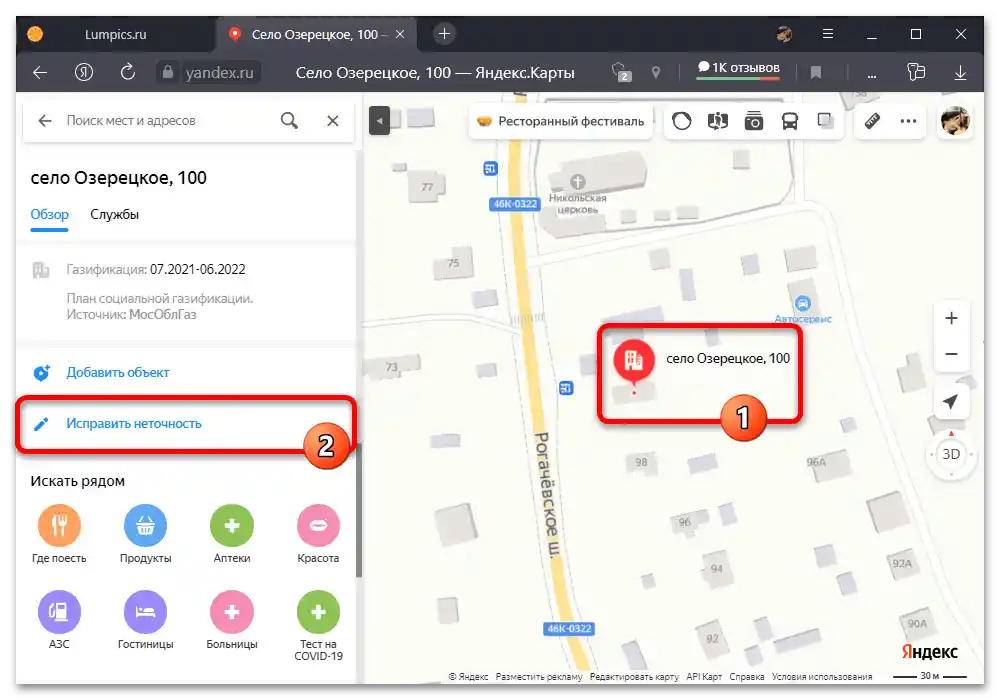
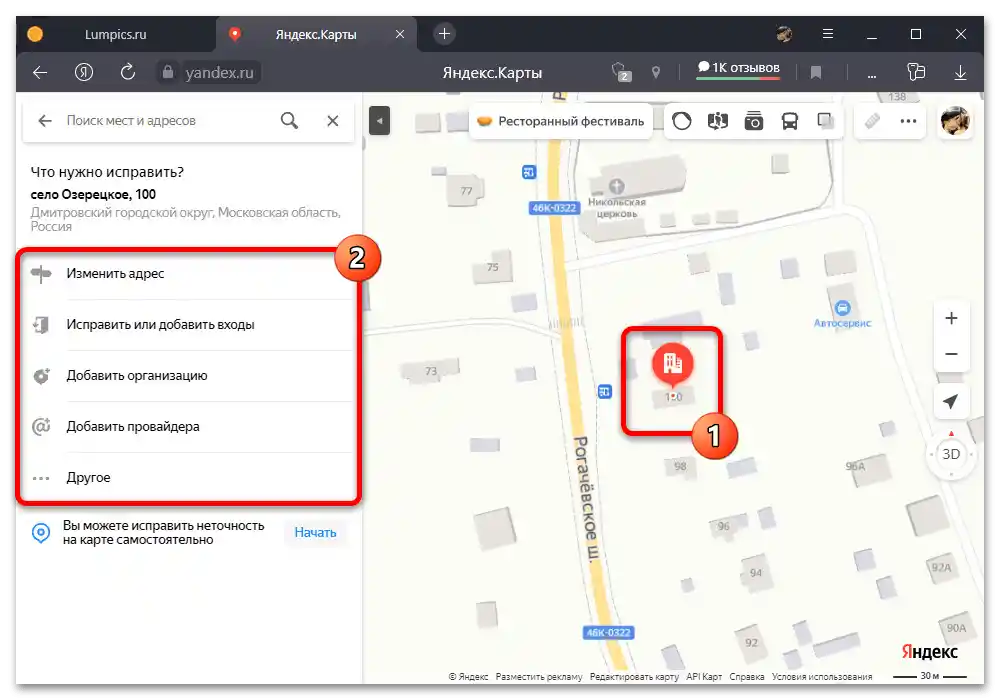
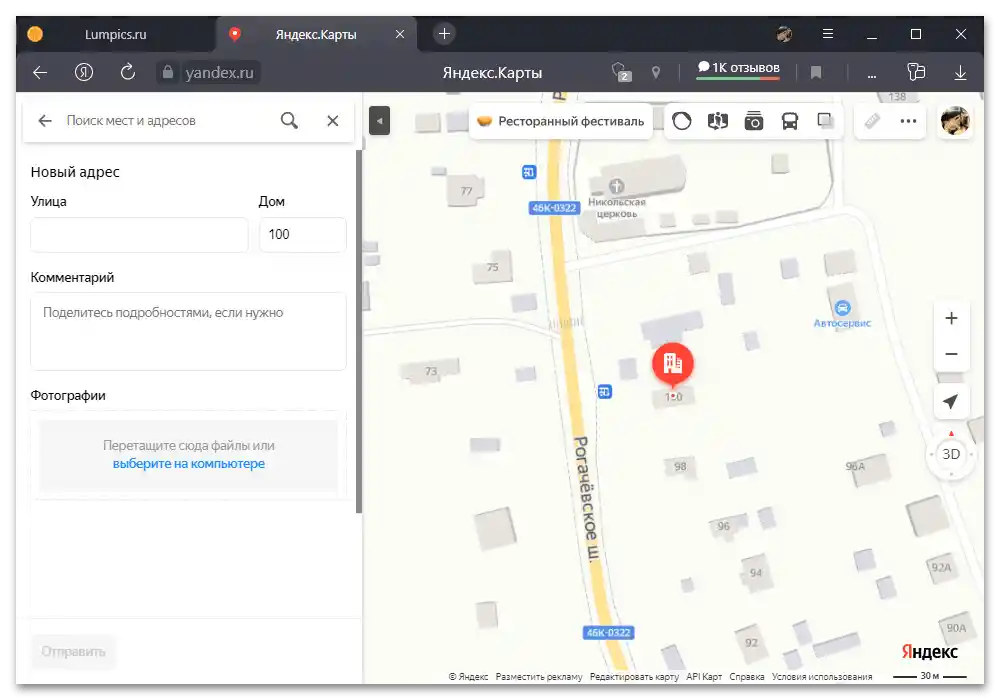
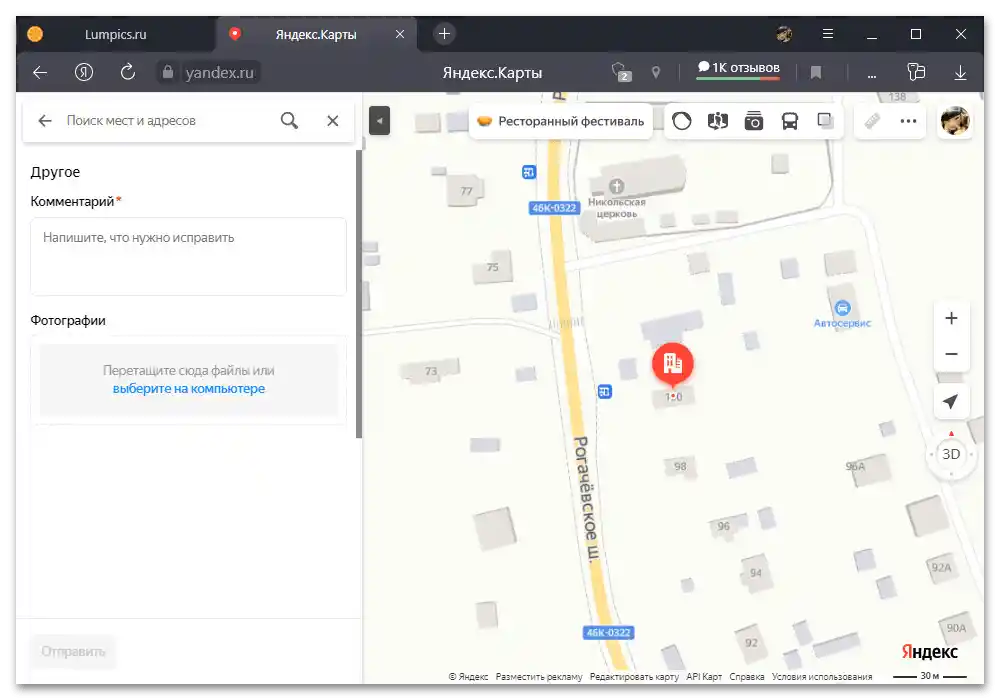
به طور جداگانه اشاره میکنیم که ساختمانها فقط مسکونی نیستند، بلکه اداری نیز هستند که معمولاً شرکتهایی در آنجا مستقر میشوند. هنگام انتخاب چنین محلی، گزینههای اضافی در دسترس خواهد بود که ما به طور مفصل به بررسی آنها نخواهیم پرداخت.
گزینه ۲: برنامه
- هنگام استفاده از مشتری موبایل، اصلاحات به نقشه به شیوهای مشابه اضافه میشوند. برای این اهداف، باید به محل مورد نظر ضربه بزنید، کارت اطلاعات دقیق را گسترش دهید و از لینک "اصلاح نادرستی" استفاده کنید.
- برای خانههای معمولی، معمولاً فقط "تغییر آدرس" در دسترس است، در حالی که سایر موارد اجازه میدهند دادههای جدیدی اضافه شوند. در مورد آدرس، میتوانید نام خیابان و شماره خانه را ویرایش کنید و همچنین نظری بگذارید و عکسها را بارگذاری کنید و سپس با ضربه زدن به دکمه "ارسال" در پایین صفحه، اقدام کنید.
- اگر خانه ویرایش شده محل استقرار یک سازمان باشد، گزینههای کاملاً متفاوتی ارائه خواهد شد.بهویژه، میتوانید شرکت را بهعنوان غیرقابل دسترس علامتگذاری کنید یا اطلاعات اصلی را ویرایش کنید.
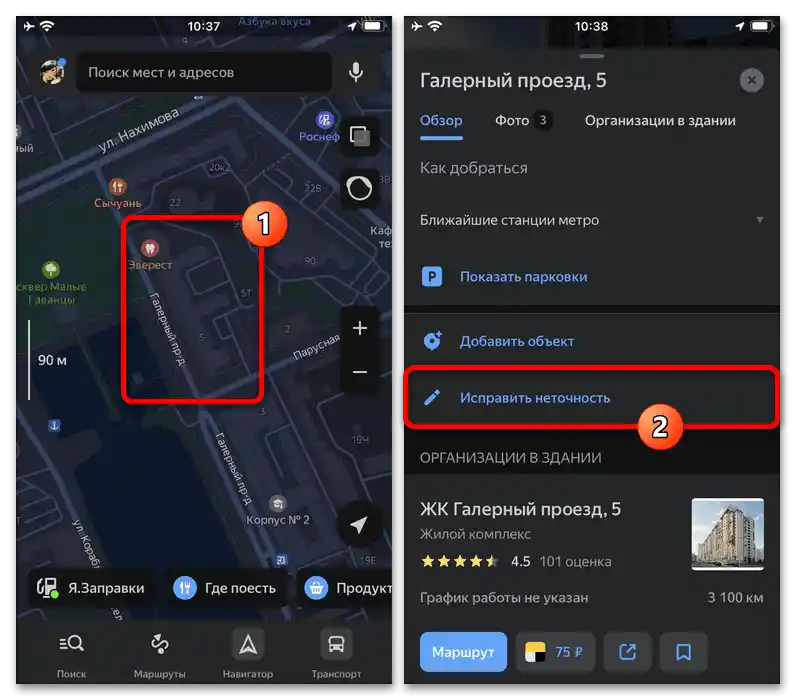
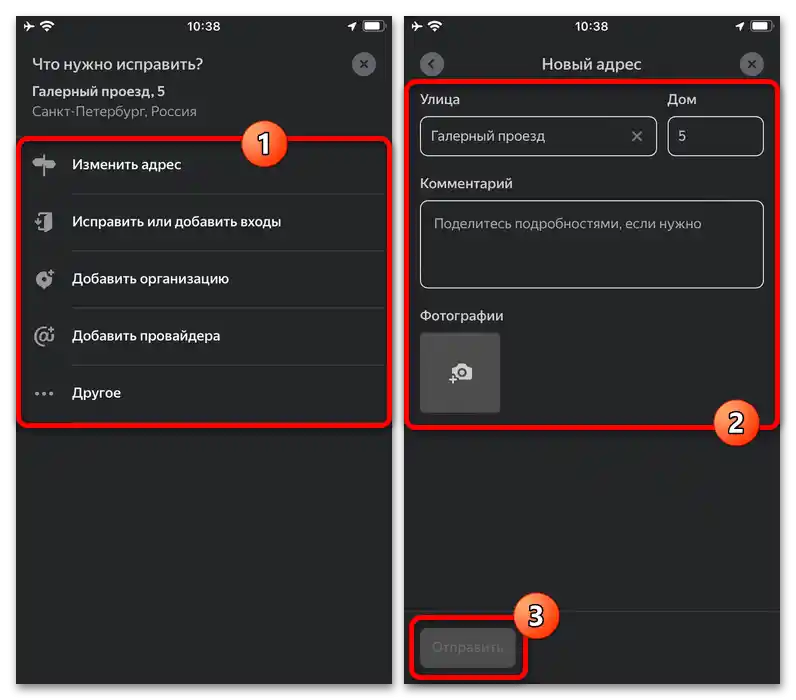
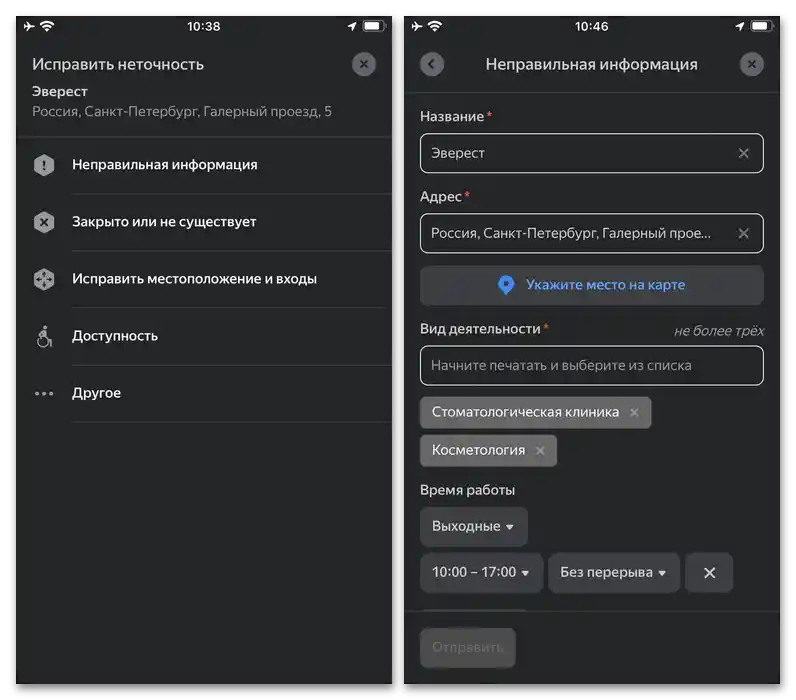
همچنین نباید امکان ارسال نظرات از طریق بخش "دیگر" را فراموش کنید. در این مورد، یک فیلد متنی واحد و امکان بارگذاری تصاویر در دسترس است.
مدیریت نقشههای مردمی
تغییر خود خانهها در نقشههای یاندکس با استفاده از سرویس آنلاین اضافی "نقشههای مردمی" که در لینک زیر ارائه شده، امکانپذیر است. در این مورد، تغییرات جزئی که میتوانند در وبسایت اصلی نیز اعمال شوند و همچنین تغییرات رادیکال از اندازه خانه تا ایجاد یک ساختمان کاملاً جدید مجاز است.
- برای تغییر یک مکان خاص، میتوانید از لینک ارائه شده در بالا استفاده کنید و بهصورت دستی خانه را در نقشه پیدا کنید. از نظر ناوبری، این سرویس تقریباً هیچ تفاوتی با نقشههای یاندکس ندارد و بنابراین این موضوع مشکلی نخواهد بود.
- بهعنوان یک گزینه جایگزین، میتوانید از گزینه "اصلاح نادرستی" در کارت مکان در وبسایت سرویس اصلی استفاده کنید، همانطور که در بخش قبلی دستورالعمل ذکر شده است. نکتهای که باید در نظر داشته باشید این است که نقشههای مردمی فقط با استفاده از وبسایت قابل دسترسی هستند، در حالی که در برنامه، ابزارهای ویرایش محدود هستند.
- با کلیک بر روی خانه مورد نظر در نقشه، در بلوک پاپآپ سمت راست میتوانید با اطلاعات اصلی آشنا شوید.برای اعمال تغییرات، باید از دکمه ویرایش در گوشه بالا سمت چپ که در هر ساختمانی در دسترس است، استفاده کنید.
- با استفاده از همان بلوک تنظیمات میتوانید پارامترهای اصلی مانند "وضعیت" و "ارتفاع" را تغییر دهید. علاوه بر این، به طور مستقیم در نقشه، عناصر کنترل ناحیه خانه در دسترس خواهند بود که با استفاده از آنها میتوان ساختمان را هم به سادگی جابجا کرد و هم شکل آن را ویرایش کرد.
- آدرس خانه انتخاب شده در خارج از حالت ویرایش در صفحه اصلی با کلیک بر روی لینک با دادههای فعلی یا دکمه "اضافه کردن" تغییر میکند. در هر دو حالت، پارامترهای جدید با دکمه "ذخیره" در پایین پنجره پاپ آپ اعمال میشوند.
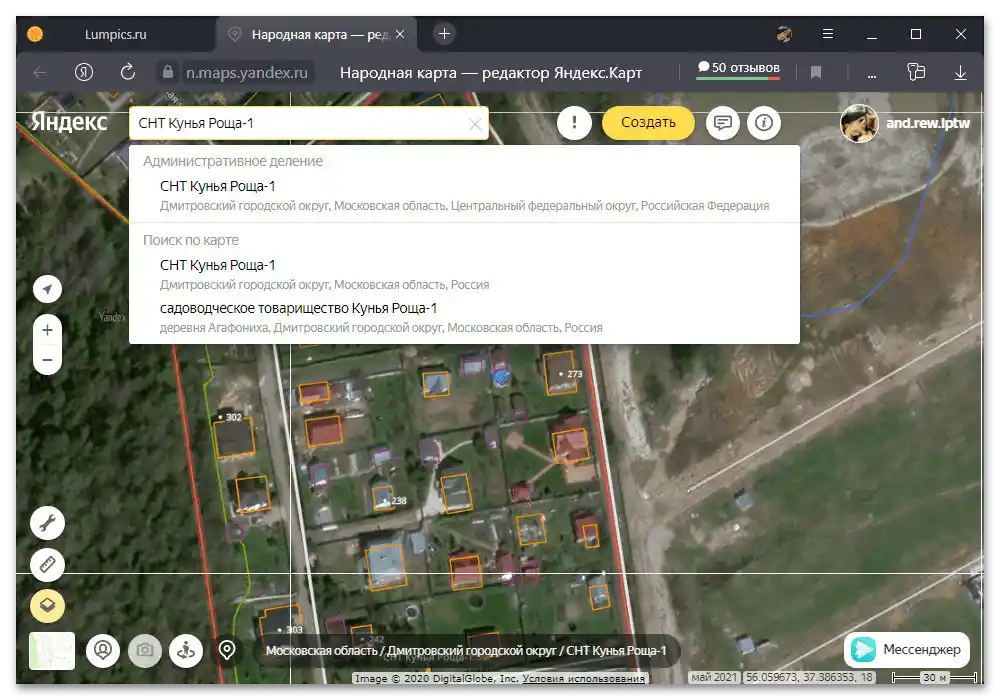
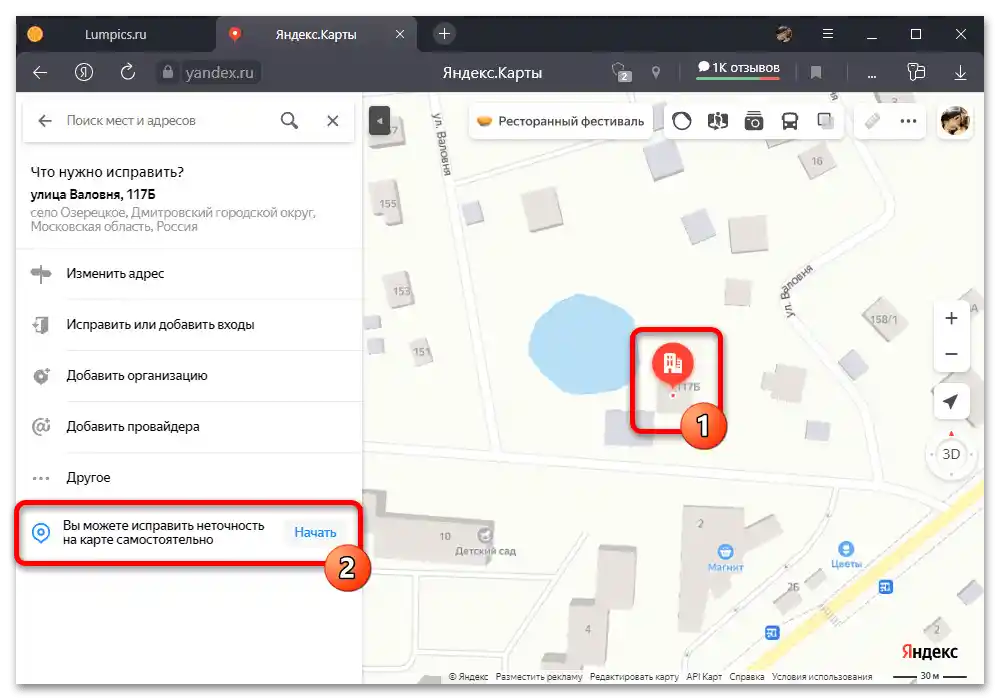
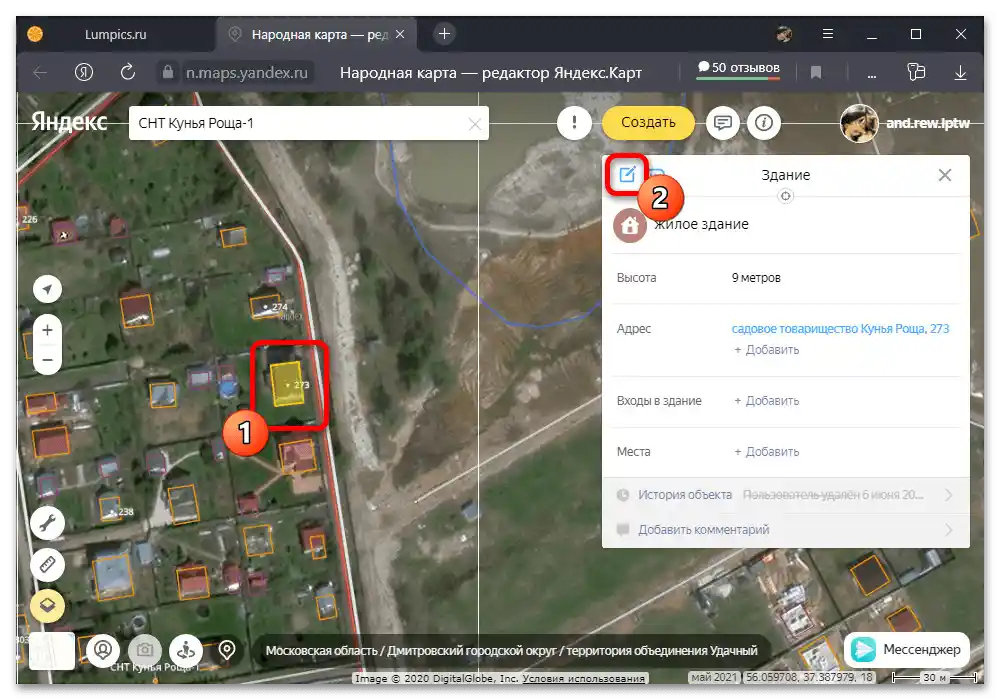
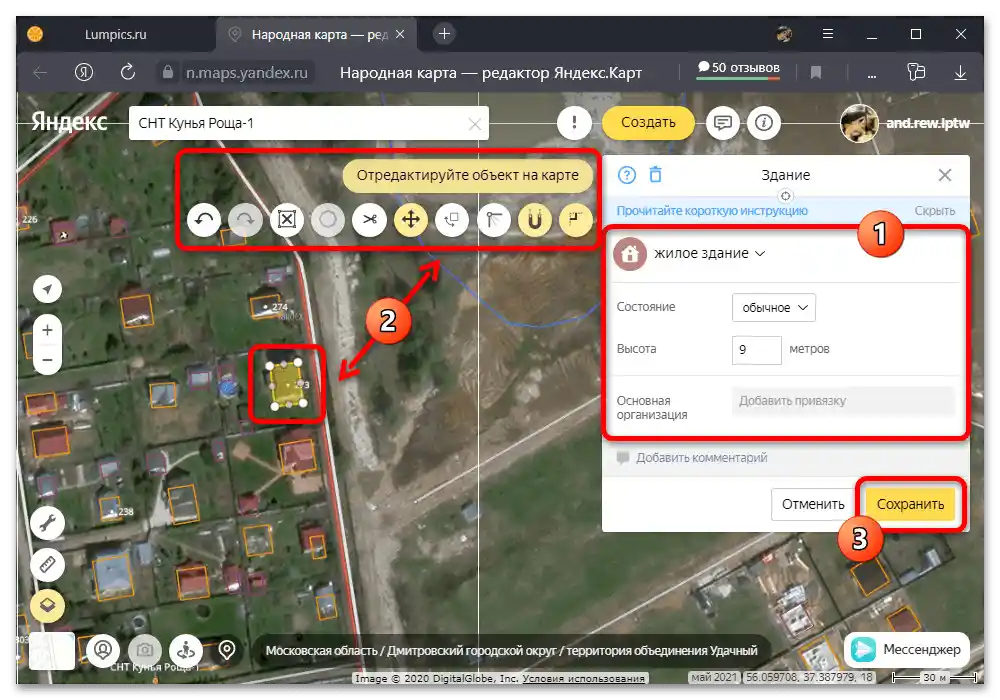
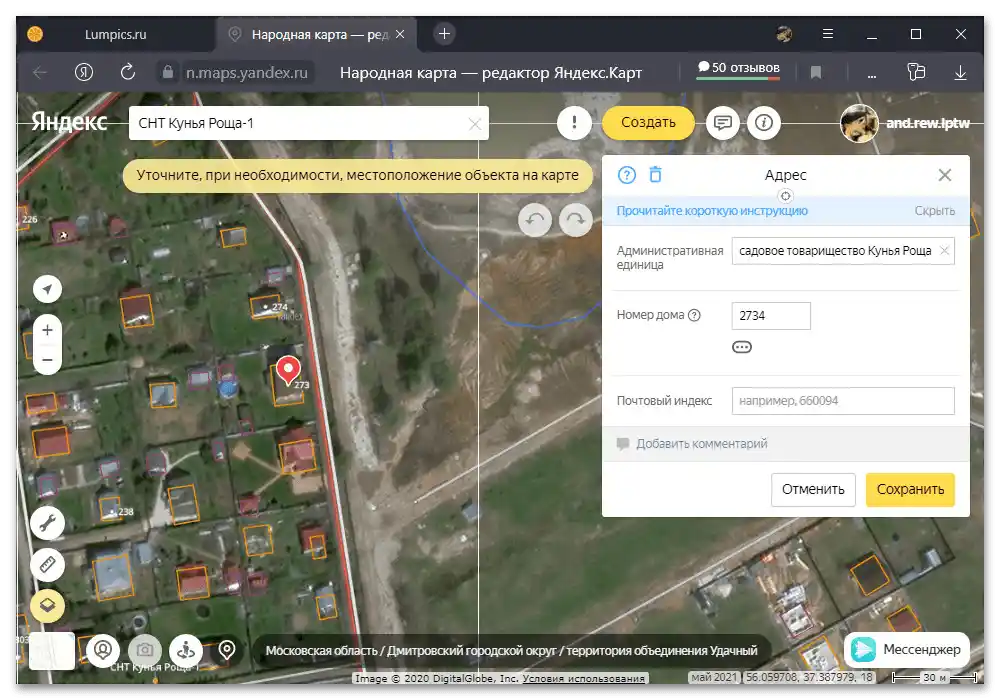
هر ویرایش انجام شده تحت نظارت دقیق قرار میگیرد، زمان آن به شدت بسته به مکان و میزان تغییرات متفاوت است. تنها پس از تأیید صحت، میتوان انتظار داشت که مکان بهروز شده در نقشه اصلی یاندکس در دسترس عموم قرار گیرد، در حالی که در نقشههای مردمی دادهها بلافاصله اعمال شده و برای مشاهده سایر کاربران در دسترس هستند.